PPT动画路径是可以让图片动起来的一个方式,如果你对PowerPoint文稿中的内置动画路径不满意?没关系,我们可以直接自定义动画路径。下面小Q教大家PPT动画路径教程...
PPT动画路径是可以让图片动起来的一个方式,如果你对PowerPoint文稿中的内置动画路径不满意?没关系,我们可以直接自定义动画路径。下面小Q教大家PPT动画路径教程,让你的PPT按照自己喜欢的方式动起来。
1、 选中其中一个图片,点击【动画】-【添加动画】,下滑至【动作路径】,选择【直线】,按照需要的方向拖动直线的终点位置。

2、选择另一张图片,同样的方式,这时候我们可以不选择直线,选择【动作路径】下的【自定义路径】,拖动画笔,绘制一条运动轨迹即可。
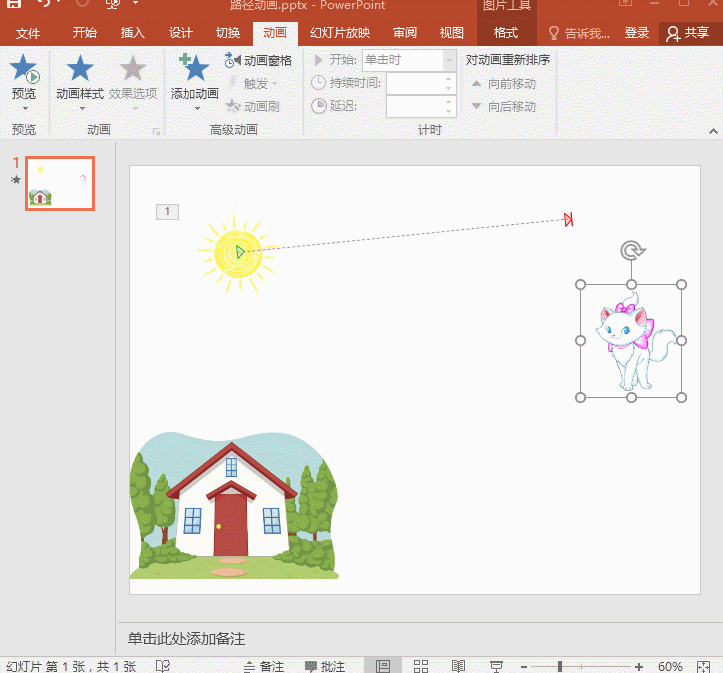
学会这几招PPT排版技巧,让你少走弯路
在排版设计PPT的过程中,需要对文字、图片等进行对齐之类的排版,但是图片过多的情况下,一个个对齐耗时,而且也未必可以做到百分百整齐,如何快速对齐图片呢?小Q有诀窍,教大家几招PPT排版技巧。
3、点击预览看看效果,我们会看到图片一先按照直线路径运动后,图片二才跟着动起来,怎么样让它们同时动起来呢?
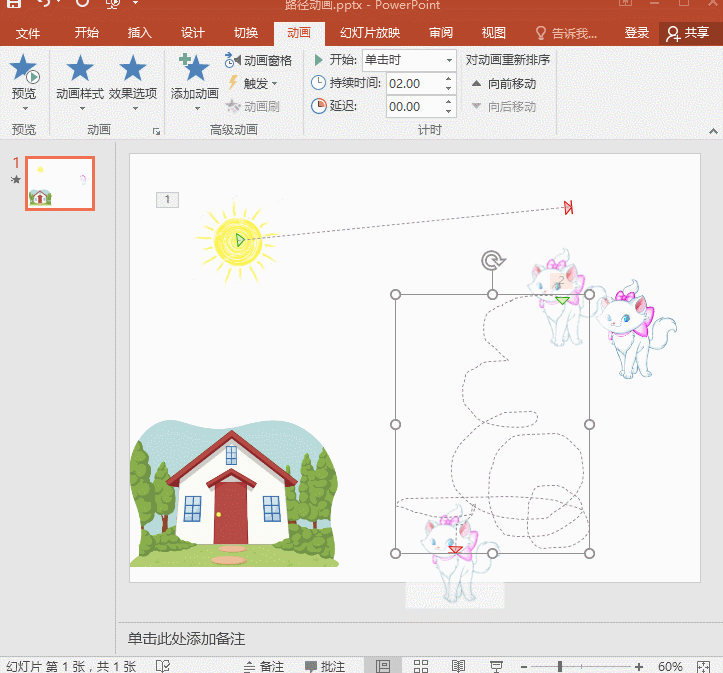
4、设置图片2的播放开始时间为【与上一动画同时】,再次播放,就能看到两个动画是同时开始运动。
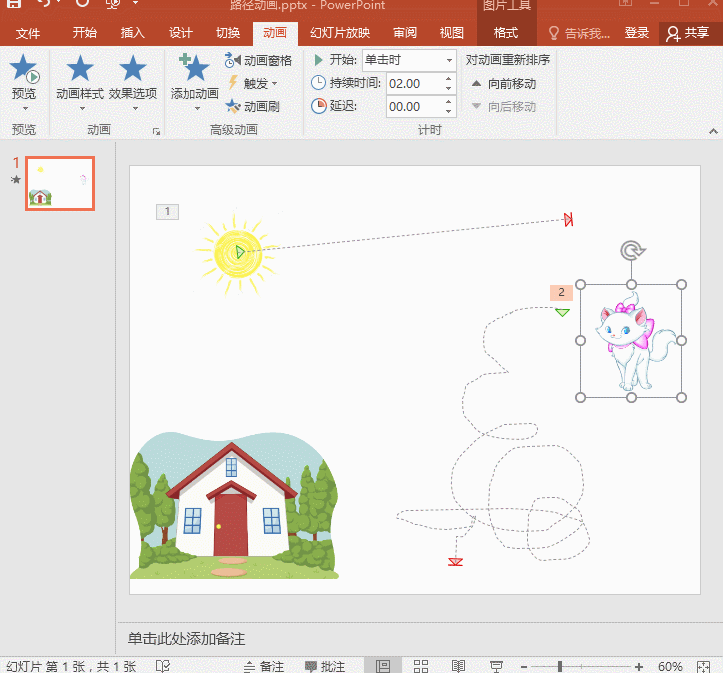
简单的方法,让你的PPT变得更加高大上起来。关注小Q还有更多技巧等你学哦!
这三个PPT技巧都不知道?别说你会PPT
在排版设计PPT的时候,经常会对文字、图片排版设计等,很多朋友不知道PPT隐藏的技巧,从而觉得制作高端好看的PPT难。这里小Q教大家三个PPT技巧,在PPT中很常用,对我们制作PPT会有很大的帮助。






